Cara Menggunakan Pembaruan Perangkat Lunak Over-the-Air (OTA) di iOS
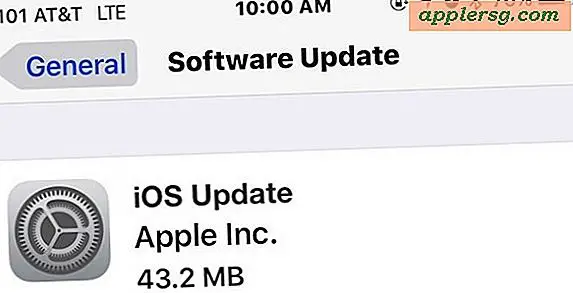
Ketika pembaruan perangkat lunak iOS baru tersedia, Anda dapat mengunduh dan menginstal pembaruan langsung di iPad, iPhone, atau iPod touch dengan menggunakan pembaruan Over the Air, disingkat OTA. Ini bekerja dengan hanya mengunduh file yang berbeda (ini disebut pembaruan delta), sehingga ukuran file lebih kecil daripada memperbarui dengan iTunes atau dengan pengunduhan IPSW umum, membuat proses pemasangan lebih cepat. Pembaruan OTA juga menghilangkan kebutuhan untuk menghubungkan perangkat iOS ke komputer saat memutakhirkan perangkat lunak. Itu selalu ide yang baik untuk membuat cadangan perangkat iOS Anda sebelum memperbarui perangkat lunak.
Cara Mengunduh dan Menginstal Pembaruan Perangkat Lunak iOS dengan OTA
Ini berfungsi untuk menginstal pembaruan perangkat lunak yang tersedia langsung dari iPhone, iPad, atau iPod touch. Anda harus selalu mencadangkan perangkat sebelum memulai.
- Buka Pengaturan dan ketuk "Umum"
- Ketuk "Pembaruan Perangkat Lunak" untuk melihat informasi tentang pembaruan iOS yang tersedia
- Ketuk "Unduh dan Instal" dan biarkan proses selesai untuk memperbarui perangkat lunak sistem

Pembaruan dengan mekanisme pembaruan perangkat lunak Over-the-Air identik pada semua versi iOS yang mendukung metode pembaruan.
Anda akan menyetujui Syarat dan Ketentuan, dan jika Anda tidak terhubung ke sumber daya, Anda akan mendapatkan pemberitahuan pop-up yang menyarankan Anda terhubung ke salah satu. Pembaruan Over The Air jauh lebih cepat daripada pembaruan iOS melalui iTunes atau pembaruan manual dengan file firmware, dan dengan asumsi Anda memiliki konektivitas internet yang cukup cepat, harus dilakukan pengunduhan hanya dalam beberapa menit. Biarkan perangkat itu sendiri dan secara otomatis akan reboot dan menyelesaikan instalasi.
Video di bawah ini berjalan melalui proses menginstal pembaruan perangkat lunak iOS dengan cara ini:
Perhatikan bahwa dengan rilis iOS yang lebih baru Anda akan melihat dua indikator yang benar-benar menginstal pembaruan: roda gigi bergerak di ikon panel Pembaruan Perangkat Lunak, dan juga ada bilah kemajuan yang diperbarui saat file sedang diunduh dan dipasang, memberi Anda ide tentang apa yang diharapkan. Ketika tahap awal selesai dalam iOS modern dan seterusnya, Anda akan menemukan layar pengunduhan dan pemasangan awal, dan kemudian melihat layar hitam dengan bilah kemajuan yang menunjukkan firmware sedang diperbarui. Jangan mencoba mematikan perangkat selama langkah-langkah ini atau Anda mungkin mengalami masalah.
Jika pembaruan OTA tidak berfungsi atau diklik, kemungkinan karena perangkat harus memiliki setidaknya setengah dari baterai, dan mungkin yang paling penting tetapi sering diabaikan, perangkat harus terhubung ke jaringan nirkabel agar OTA tersedia sebagai pilihan.
Kurang mungkin saat ini dengan sebagian besar perangkat yang menjalankan versi iOS yang lebih baru, adalah OTA mungkin tidak tersedia karena perangkat saat ini tidak di iOS 5 atau lebih tinggi, ketika pembaruan OTA menjadi didukung.
Perlu diingat bahwa pembaruan OTA bukan satu-satunya cara untuk memperbarui perangkat lunak iOS Anda, Anda dapat terus menghubungkan iPhone, iPad, Apple TV, atau iPod touch ke komputer dengan iTunes dan secara otomatis akan meminta Anda untuk memperbarui perangkat. Selain itu, siapa pun dapat menggunakan firmware dan memperbarui perangkat lunak secara langsung, tetapi itu umumnya disediakan untuk pengguna yang lebih mahir. Secara keseluruhan, Over-the-Air adalah cara terbaik, ini adalah footprint download tercepat, termudah, terkecil, dan metode yang paling tahan banting.
Pembaruan perangkat lunak OTA pertama kali diperkenalkan beberapa waktu lalu, jika Anda memiliki iPhone yang lebih lama atau iPad, layar untuk memperbarui mungkin terlihat seperti ini, tetapi fiturnya sama:

Anda mungkin menemukan bahwa, tergantung pada versi iOS yang Anda jalankan, menu tampak sedikit berbeda setelah pembaruan iOS 5, iOS 6, iOS 7, iOS 8, atau iOS 9, itu hanya perbedaan visual, tetapi prosesnya sama terlepas dari versi atau seperti apa.









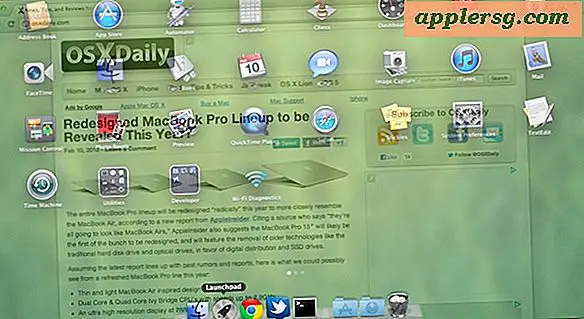


![iOS 7.0.3 Tersedia Sekarang [Tautan Tautan Langsung IPSW]](http://applersg.com/img/ipad/140/ios-7-0-3-available-now.jpg)